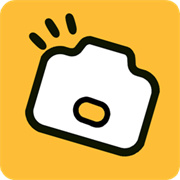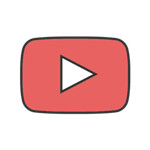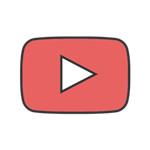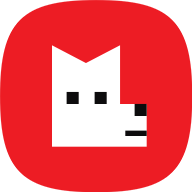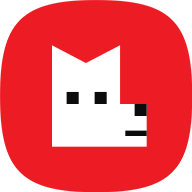leapftp怎么使用_leapftp如何上传内容【方法教程】
来源: 吾爱经验软件园 编辑:BT手游 更新:2019-09-19 11:49:54
使用过服务器的人都知道,经常要做的工作就是往服务器上传和下载资料,LeapFTP可能是大家使用频率最高的传输软件;LeapFTP需要设置才能正常使用;如何操作才能实现正确使用LeapFTP的目标呢?除非掌握了电脑基础知识,否则一般人是不具备正常使用LeapFTP的操作技能的;小编这里简要说两点,你就明白了;1、下载安装LeapFTP软件到本地电脑,在站点管理器里面添加要管理的网站;2、输入ftp用户名和密码,链接服务器即可使用了;你看是不是挺简单;若有兴趣,可以看看下面介绍的关于如何安装使用LeapFTP的操作方法。
第一步、请先下载并安装最新 LeapFTP 最新版本。
第二步、运行 LeapFTP,点击1处(站点-》站点管理器),弹出“站点管理器”窗口;在2处选择“My Servers”项,然后在3处点击“添加站点”按钮,在弹出的窗口4处输入您喜欢的站点名称(如:mysite);
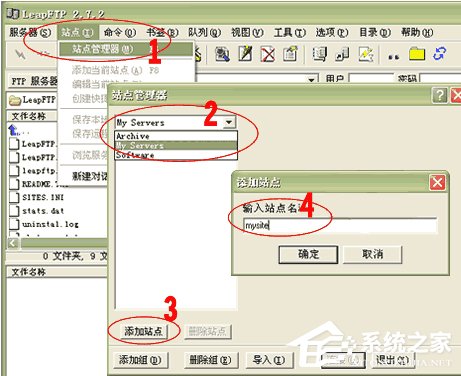
第三步、点击“确定”后,出现以下界面。在1处输入您的站点地址(如:abc.com),将2处“匿名”前的选钩去掉,在3处输入FTP用户名(如:abc),在4处输入FTP密码(将保存密码前的选钩打上),点击5处“应用”按钮;
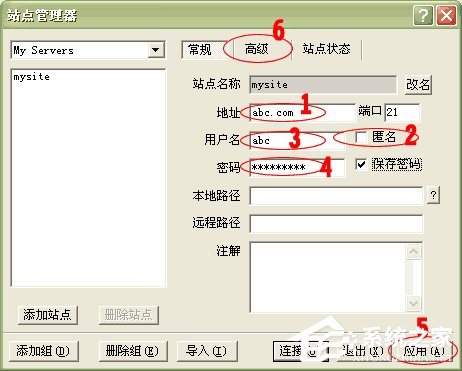
第四步、点击上图 6处,切换到“高级”标签(如下图)。在1处选中刚建立的站点名称(mysite),将2处的选钩钩上,在3处的“传送模式”选择二进制,点击4处“应用”。至此您的FTP站点已经建立成功;
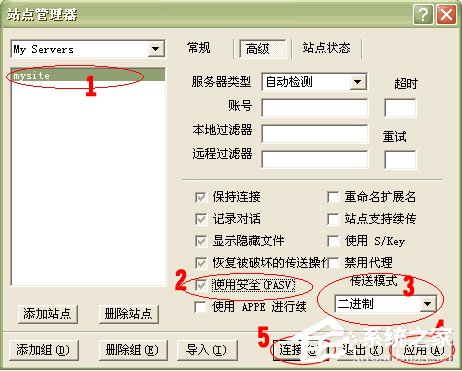
第五步、您可以点击上图5处“连接”按钮,直接进入连接状态;也可以回到主菜单点击 “FTP 服务器”-》 “My Servers” -》 “mysite” 进入连接状态。
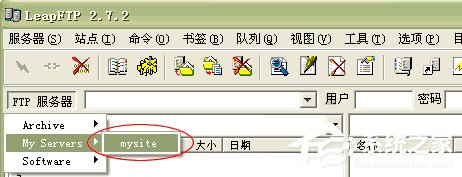
第六步、连接成功后的界面如下图所示。左上框为本地目录,您可以通过 1 处的下拉菜单选择您要上传文件的目录,选择后该目录下的所有文件都会显示在这个框里。 选择您要上传的文件,并点鼠标“右链”-》“上传”, 这时在队列栏里会显示正在上传及未上传的文件, 当您的文件上传成功完成后,在命令栏里会出现“传送完成”的提示,此时在过程目录栏里就可以看到您上传的文件了。
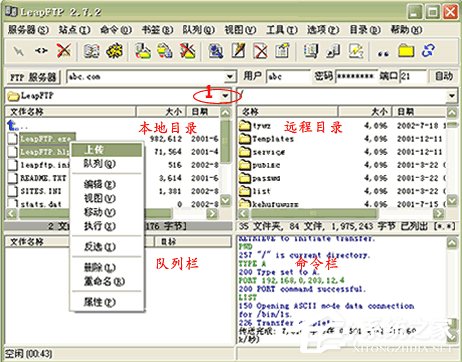
不管是上传失败或者成功,都能够在命令栏看到相关的信息提示,可以往LeapFTP客户端上传文件,同时也可以删除客户端里面内容,不过为了安全起见,最好不要随意删除已经上传的文件。
欢迎玩家到【 】查看最新变态版手游攻略,只需要在百度输入【 】就可以浏览最新上线送满vip的变态手游攻略了,更多有关手游的攻略和资讯,敬请关注玩的好手游网!